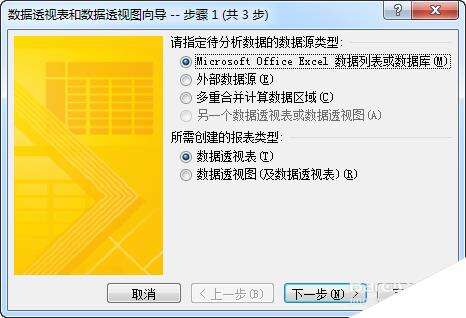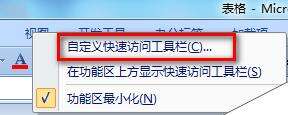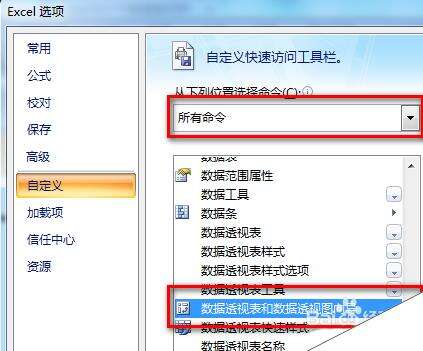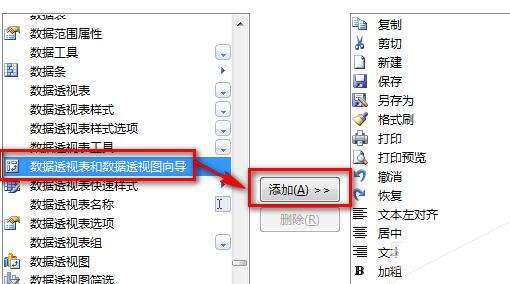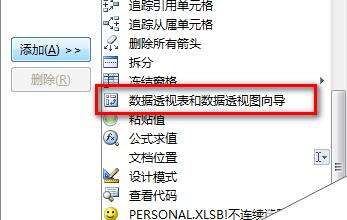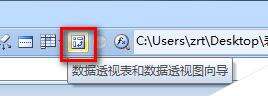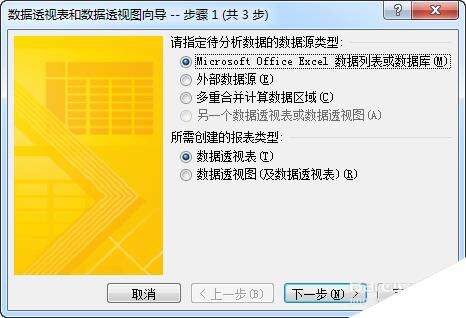Excel数据透视表和数据透视图向导怎么添加带快速访问工具栏?
办公教程导读
收集整理了【Excel数据透视表和数据透视图向导怎么添加带快速访问工具栏?】办公软件教程,小编现在分享给大家,供广大互联网技能从业者学习和参考。文章包含223字,纯文字阅读大概需要1分钟。
办公教程内容图文
1、首先,在功能区上鼠标右键,选择【自定义快速访问工具栏】。
2、如下图,选择【所有命令】,在列表中找到【数据透视表和数据透视图向导】。
3、选中该功能,点击右侧的【添加】按钮添加到快速访问工具栏。
4、该功能出现在右侧后,点击【确定】按钮。
5、这样操作完毕就能在快速访问工具栏看到该功能按钮了。
6、点击一下按钮,2003版中熟悉的样式就回来了。
办公教程总结
以上是为您收集整理的【Excel数据透视表和数据透视图向导怎么添加带快速访问工具栏?】办公软件教程的全部内容,希望文章能够帮你了解办公软件教程Excel数据透视表和数据透视图向导怎么添加带快速访问工具栏?。
如果觉得办公软件教程内容还不错,欢迎将网站推荐给好友。